フォートナイト(Fortnite)の操作方法(スマホ版)を掲載しています。スマホ版フォートナイトの操作方法について調べる際にご覧ください。

ロビー画面の操作説明

| 番号 | できる事 |
|---|---|
| ① | チャレンジ確認 |
| ② | 着替えや戦績確認 |
| ③ | パーティへの招待 |
| ④ | フレンド管理 |
| ⑤ | オプション設定 |
| ⑥ | ゲームへの参加 |
①チャレンジ確認
①の箇所では、デイリーチャレンジやレベル・ティアなど、バトルロワイヤル関連の情報が確認できる。特にデイリーチャレンジは、達成する事でティアが上がる★が入手できるため、積極的にこなそう!
②画面切り替え
②の箇所は、タップする事でロビー画面から、バトルパス、チャレンジ、着替えの画面などに切り替えが可能。自分の成績や、アイテムショップなどもあるぞ。
③パーティ招待
③では、フレンドなどをパーティに招待する操作が行える。ログインしている友達を誘って、デュオやスクワッドに挑もう。
④フレンド管理
④では、フレンドのログイン状況の確認や、フレンド追加などの操作が行える。まずフレンドと遊びたい時は、ここからフレンド追加をして、遊ぼう!
⑤オプション設定
⑤では、主にオプション設定を変更する場合に触ることになる。⑤の箇所をタップ後、歯車マークをタップする事により、ゲームに関する設定やオーディオ設定をいじる事が可能だ!
⑥出撃
恐らく一番触れるであろう場所がここ!ゲームの参加を行ったり、「モード変更」にて、ゲームのモード(ソロ、デュオ、スクワッド)を変更できる。
バトロワ中の画面説明

| 番号 | できる事 |
|---|---|
| ① | MAP確認 |
| ② | 体力&シールド |
| ③ | 移動用バーチャルパッド |
| ④ | アイテムバック |
| ⑤ | インベントリ(所持武器やアイテム) |
| ⑥ | クラフトモードへの変更 |
| ⑦ | 所持資材数 |
①MAP確認
①は、ミニマップは表示されている。タップする事で、MAP画面に切り替わり、嵐エリアなどの確認が可能だ。
②体力&シールド
②の箇所は、現在のシールドと体力状況を見れる。減っているようであれば回復が必要のため、常にここは見ておこう!
③移動用バーチャルパッド
③は移動に使うバーチャルパッド。キャラクター移動はここでしかできないぞ。
④アイテムバッグ
④をタップするとアイテムバッグを開く事が可能。ここでは⑤のインベントリの順番を入れ替える事が可能。すぐさま武器を切り替えられるようにしておこう。
⑤インベントリ
⑤は、所持している武器やアイテムの確認が可能。またアイコンをタップすることで、アイテムの選択や使用が可能。武器の場合は武器の持ち替えとリロードが行える。
⑥クラフトモード
⑥をタップすると、クラフト(建築)モードへと切り替わる。この操作を慣れる事が、上達への近道だ!
⑦資材
⑦は、所持している資材の数が確認可能。基本的には3桁は持っておきたい。
銃撃戦の操作方法

| 番号 | できる事 |
|---|---|
| ① | 銃の発射 |
| ② | 移動用バーチャルパッド |
| ③ | リロード |
| ④ | ズーム(肩越し) |
| ⑤ | しゃがみ |
| ⑥ | ジャンプ |
| ⑦ | 視点移動(カメラ) |
| ⑧ | 銃の発射 |
①銃の発射
①は、銃の発射ボタン。主に左の指で銃を撃つ場合に使う。
②移動用バーチャルパッド
②は移動に使うバーチャルパッド。射撃時に移動していると弾が非常にブレるため、止まって撃つのも重要だ。
③リロード
③は銃のリロードを行うボタン。③付近が銃の発射判定もあるため、間違えて銃を撃つ事もあるのでやや注意が必要。無駄に発射音などを立てたくない場合は、武器アイコン自体を押してリロードしよう。
④ズーム
④を肩越しの画面へと切り替わり、相手をより捉えやすくなる。またスコープ付きの武器の場合はズーム画面となり、遠距離の敵を見る事が可能。
⑤しゃがみ
⑤を押す事で、しゃがみ状態へと切り替わる。しゃがみ中は、撃つ事によりブレが減るため、集弾率が高くなる。相手に気づかれていない状況などでは、この体制から連射がおすすめ。
⑥ジャンプ
⑥はジャンプ用のボタン。敵の銃弾を避けるために使ったり、クラフトで作成した建築物に登るなどあらゆる場面で使う。いつでも使えるように慣れておこう。
⑦視点移動(カメラ)
⑦付近は、視点の移動が可能な場所。⑧の箇所と若干被っており、誤射をする可能性がやや高い。特に敵がいる場面では誤射確率が高く、やや扱いに慣れが必要。
⑧銃の発射
⑧一帯は、銃の発射が可能。他のボタンとやや位置が被っているため、誤射が多いので注意!
クラフト(建築)の操作方法

| 番号 | できる事 |
|---|---|
| ① | 資材確認&変更 |
| ② | クラフト種類の変更 |
| ③ | クラフト編集(エディット) |
| ④ | 建築開始 |
| ⑤ | 向きの変更 |
| ⑥ | ジャンプ |
| ⑦ | 建築開始(直接タップ) |
①資材の確認&変更
①は、クラフトに使う資材の数の確認や、クラフト時の素材をタップで変更する事が可能。銃弾を避ける壁は木材、極力壊されたくない櫓(やぐら)は金属など、使い分けをしよう。
②クラフト種類の変更
②は、建築したいクラフトの種類を変更する事が可能。階段が必要な状況であれば、階段アイコンを直接タップすれば切り替えができるぞ。
③クラフト編集(エディット)
③は作成したクラフトの編集などが可能。また作成前にも編集が可能で、再度編集をしない限り、設定した編集でその後のクラフトが作られる。
1.③を押して編集モードに
2.いじりたい箇所をタップする
3.③を再度押してクラフトモードに戻す
4.建築ボタンか直接タップで建築開始
④建築開始
④を押せば選択中のクラフトの作成が開始される。
⑤向きの変更
⑤は、クラフトの向き変更が可能。階段の登る方向を変えるなどが可能なため、わざわざ向き変更のための移動をして建築する、という手間が省ける。
⑥ジャンプ
⑥はジャンプ用のボタン。ジャンプ中に建築も可能だ。
⑦建築開始(直接タップ)
⑦というよりは、直接クラフトをタップする事でも建築が可能。④ボタンより大きい範囲で建築が開始できるため、扱いやすい。
合わせて読みたいクラフト記事
設定をいじる方法
画面右上の設定アイコンから設定画面へ

画面右上の三本線のアイコンをタップすることで、メニュー画面が開ける。メニュー画面の設定アイコンをタップすることで設定画面を開くことができるぞ。メニュー画面はロビー/ゲーム中問わずいつでも開くことが可能だ。
感度や各種オプションの設定が可能

設定画面では、スマホならではのタッチ感度の設定や「エイムアシスト」を始めとした各種オプションのON/OFF切り替えなどができる。
明るさはスマホ自体の設定を変えよう

画面の明るさ設定は、ゲーム内ではできないがスマホ自体の明度を上げることで対応できる。画面を明るくすることで格段に敵を視認しやすくなるため、非常にオススメ。
射撃ボタンの位置変更が可能

メニュー設定から「タップで射撃」機能をオフにすることで、射撃ボタンが画面右側に表示させるようになる。誤射が少なくなり、ボタン自体は格段に押しやすくなるが慣れるまでに若干時間がかかる。
操作設定のQ&A
Q.配置のカスタムは可能?
A.現在は不可能
3/30日時点では、ボタン配置などの変更はできません。今後できるようになった場合は、おすすめのカステム設定を紹介します!
Q.スマホでもコントローラーは使える?
A.今後対応予定!
3/30日時点では、コントローラー対応はしていませんが、今後対応予定のようです!
Q.ボイチャはどこからやるの?
A.ゲーム内ボイチャは未実装
ゲーム内でのボイチャはまだ未実装のようです。今後追加予定のようなので、今は「Discord」など別ツールを使った方法で遊びましょう。
ボイチャ(Discord)の始め方はこちらQ.音声を調整したい!
A.オプションからいじれます
ホーム画面の右上の「メニュータブ(漢字の三みたいなやつ)」をタップし、「オプションマーク(歯車)」を選択、そうすると「オーディオ」の設定をいじる事が可能です。BGMや効果音の音量を変更できるので、ここから好きなボリュームの設定しましょう。
操作が難しい!おすすめの持ち方は?
A.この記事で自分が持ちやすい方法を見つけよう!
フォートナイトをプレイする上で、いい持ち方はないかな...と思ったらこちらの記事をチェックしよう!攻略班が実際に使った評価や検証結果がまとめてあります!
おすすめのスマホの持ち方オススメのタッチ感度
タッチ感度が変更できる

メニュー画面で、タッチ感度を変更することができる。デフォルト設定のタッチ感度がしっくり来ないという方はやりやすい数値に変更した方がいいだろう。
各オススメ数値
| タッチ感度 | 40〜60 |
|---|---|
| 照準時 | 50〜60 |
| スコープ時 | 照準時の+5〜+10 |
タッチ感度は40〜60くらい
タッチ感度が低いと、エイムがブレにくく安定しやすくなるが、動かしにくいというデメリットがある。スマホ版ではエイムアシスト機能により比較的エイムがしやすくなっているので、動かしやすさを重視して少し高めにしておくのがオススメ。
照準時のタッチ感度は50〜60
銃を持って照準(レティクル)が表示されている時のタッチ感度は、50〜60くらいがオススメだ。あまり高すぎると、照準があらぬ方向に行き過ぎてしまうので注意しよう。
スコープ使用時は少し高めに
スナイパーライフルやスコープ付きの武器で、スコープを覗いた時の感度は少し高めにしておいた方がいい。低いとエイムが敵の移動速度に追いつかず、すぐに敵を見失ってしまう。照準時より+5〜10くらいがいいだろう。
フォートナイト他の攻略記事

新モード3種が登場
ランクマッチシステム


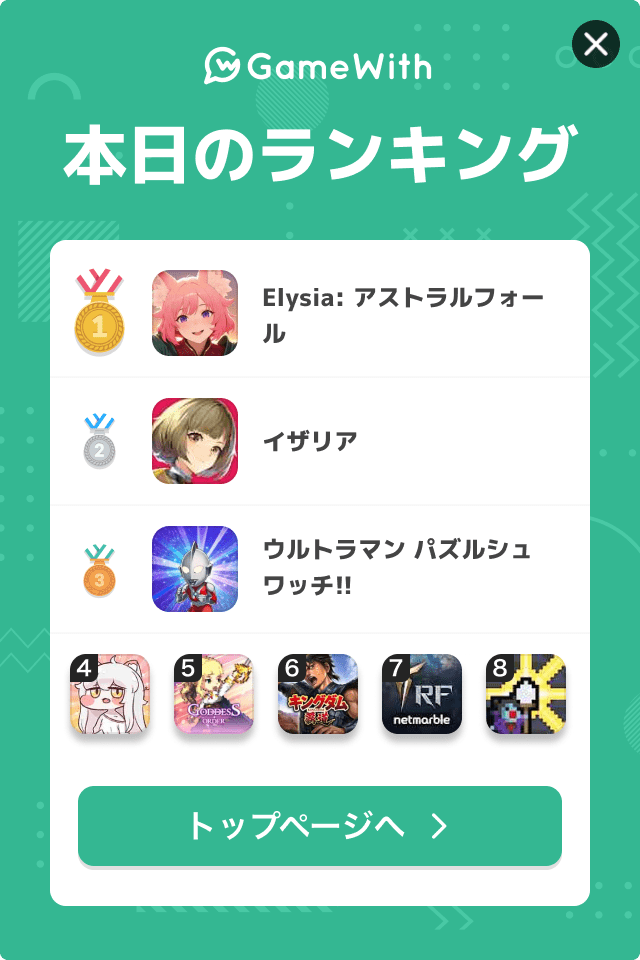
ログインするともっとみられますコメントできます